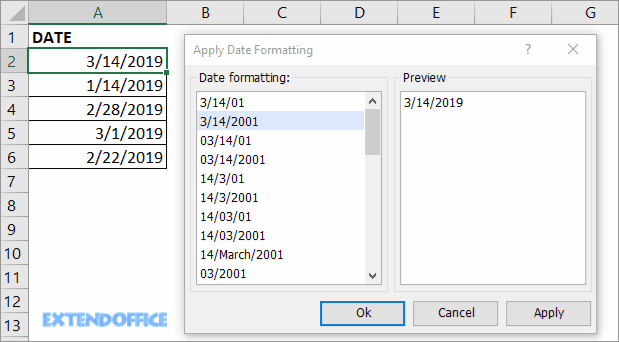Cum se convertește data în șir de număr sau format text în Excel?
În acest tutorial, voi introduce mai multe metode de rezolvare a diferitelor cazuri de conversie a datei în număr sau format text în Excel.
- 1. Convertiți data în text
1.1 Convertiți data în text în format mm / zz / aaaa
1.2 Convertiți data în text în format mmddyyyy
1.3 Convertiți data în text în alte formate - 2. Convertiți data în număr
2.1 Convertiți data în număr în format din 5 cifre
2.2 Convertiți data în număr în format mmddyyyy - 3. Convertiți data în lună / zi / an sau alte formate de dată cu clicuri
- 4. Descărcați fișierul eșantion
Această secțiune oferă metodele de conversie a datei în text în Excel.
Pentru a converti data în text, aveți nevoie doar de o formulă.
Formula: = TEXT (data, „data_format”)
De referinţă: data: celula cu data pe care doriți să o convertiți în text
formatul datei: formatul pe care doriți să îl afișați după convertirea datei în text
În cazurile de mai jos, vă voi spune cum să utilizați această formulă.
1.1 Convertiți data în text în format mm / zz / aaaa
De exemplu, convertiți data din celula A3 în mm / zz / aaaa, utilizați formula
= TEXT (A3, „mm / zz / aaaa”)
presa Intrați cheie
Dacă doriți să convertiți data în celula A8 în zz / ll / aaaa, utilizați această formulă
= TEXT (A8, „zz / ll / aaaa”)
presa Intrați cheie
1.2 Convertiți data în text în format mmddyyyy sau ddmmyyyy
Dacă doriți să convertiți data din celula A13 în text, dar în format mmddyyyy, tastați această formulă
= TEXT (A13, "mmddyyyy")
presa Intrați cheie
Dacă doriți să convertiți data din celula A18 în text în format ddmmyyyy, tastați această formulă
= TEXT (A18, "ddmmyyyy")
presa Intrați cheie
1.3 Convertiți data în text în alte formate
De fapt, indiferent de formatul de text în care doriți să convertiți data, introduceți formatul dintre ghilimele din formulă.
| Data (A3) | 12/23/2019 |
| Formulă | = TEXT (A3, „mm-zz-aaaa”) | = TEXT (A3, „mm / dd”) | = TEXT (A3, „dd”) | = TEXT (A3, "d / m / y") |
| Rezultat | 23-12-2019 | 23/12 | 23 | 23/12/19 |
 |
16 funcții și funcții noi de date rezolvă 90% sarcini legate de procesarea datei în Excel pentru dvs. ◆ Adăugați sau scădeți până în prezent an / luni / zile / săptămâni, apăsați pentru detalii. ◆ Adăugați sau scădeți secunde / minute / ore până în prezent, faceți clic pentru mai multe. ◆ Numărați weekendurile / zilele săptămânii între două date. faceți clic pentru mai multe. ◆ Eliminați ora din dată. apăsați pentru detalii. ◆ Convertiți timpul în secunde zecimale / munite / ore. apăsați pentru detalii. ◆ Convertiți mai multe formate de date în formatul de dată standard din SUA. apăsați pentru detalii. ◆ Încercare gratuită de 30 de zile cu funcții complete, rambursare fără motiv în 30 de zile. |
În această secțiune, ofer metode de conversie a datei în număr în format de 5 cifre în format mmddyyyy.
2.1 Convertiți data în număr în format din 5 cifre
Dacă doriți să convertiți data în număr în format din 5 cifre, faceți următoarele:
1. Faceți clic dreapta pe celula care conține data pe care doriți să o convertiți în număr și, în meniul cu clic dreapta, selectați Celule de format uzual.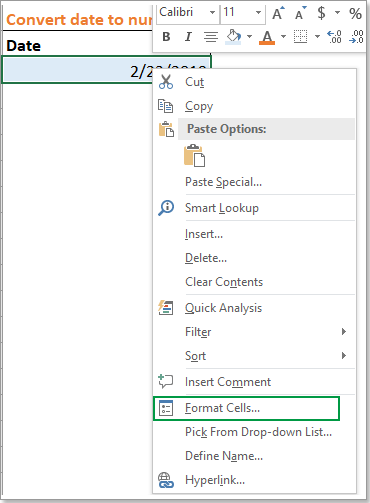
2. În Celule de format dialog , sub Număr fila , selectați General din panoul de Categorii.
3. clic OK. Data din celula selectată a fost convertită în șir de numere în format mmddyyyy.
2.2 Convertiți data în număr în format mmddyyyy sau ddmmyyyy
Dacă doriți să convertiți data în șir de numere în format mmddyyyy sau ddmmyyyy, puteți aplica funcția Formatare celule.
1. Faceți clic dreapta pe celula care conține data pe care doriți să o convertiți în număr și, în meniul cu clic dreapta, selectați Celule de format uzual.
2. În Celule de format dialog, sub Număr , selectați pachet personalizat de la Categorii , apoi accesați secțiunea din dreapta, introduceți mmddyyyy în Tip casetă de text.
3. clic OK. Data din celula selectată a fost convertită în șir de numere în format mmddyyyy
Dacă doriți să convertiți data în șir de număr în alt format, puteți lua lista de mai jos ca referință.
| Data | 2/23/2019 |
| Formatați celula ca personalizată | ddmmyaaa | ddmmyy | mmyyyy | aaaaaaa |
| Afişa | 23022019 | 230219 | 022019 | 20190223 |
Dacă doriți să convertiți rapid data în lună, zi, an sau alte formate de dată, fișierul Aplicați formatarea datei utilitatea Kutools pentru Excel va fi o alegere bună de utilizat.
Spuneți adio mâinii șoarecilor și spondilozei cervicale acum
300 de instrumente avansate de rezolvare Kutools pentru Excel 80% Sarcini Excel în câteva secunde, scoateți-vă din miile de clicuri de mouse.
 |
|
După instalare gratuită Kutools pentru Excel, vă rugăm să faceți după cum urmează:
1. Selectați celulele care conțin datele pe care doriți să le convertiți în alte formate de date.
2. clic Kutools > Format > Aplicați formatarea datei.
3. În Aplicați formatarea datei , selectați formatul de dată în care doriți să utilizați Formatarea datei între timp, rezultatul convertit va fi previzualizat în dreapta Anunţ panoul.
4. clic Ok, apoi datele selectate au fost convertite în formatul de dată selectat.
Mai multe sfaturi despre conversia datei
 Faceți cu ușurință 1500 de scenarii de lucru, nu este nevoie să pierdeți timp pentru căutarea soluțiilor, aveți mult timp să vă bucurați de viață.
Faceți cu ușurință 1500 de scenarii de lucru, nu este nevoie să pierdeți timp pentru căutarea soluțiilor, aveți mult timp să vă bucurați de viață.